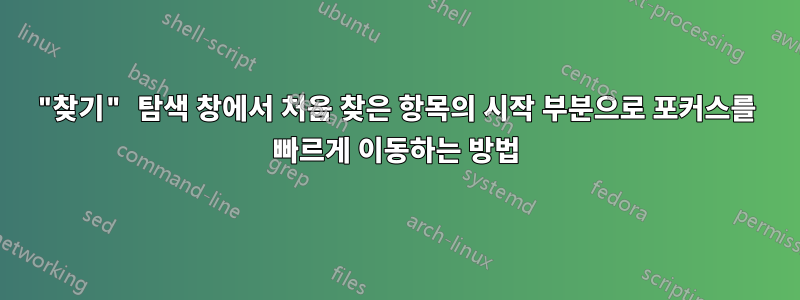
탐색 창에서 일부 텍스트를 찾는 것에서 문서에서 해당 텍스트의 처음 발견된 인스턴스의 시작 부분으로 다시 초점을 맞추는 가장 쉬운 방법은 무엇입니까? 단락 구분이 없는 긴 문서를 검토하고 있지만 각 단락이 무엇으로 시작하는지 알고 있습니다. Enter내가 아는 것의 첫 번째 발견이 다음 단락의 시작이 되기 전에 눌러야 합니다 .
따라서 현재 탐색 창으로 Ctrl이동하여 F다음 단락 시작 부분에 있는 텍스트를 검색합니다(예: "이 동안"). 그런 다음 키보드에서 손을 움직여 마우스를 사용하여 첫 번째 "이 동안"이 발생하기 전에 초점을 맞춰야 합니다. 그러면 키를 눌러 Enter새 단락을 만들 수 있습니다. 할 일이 수천 개가 있는데 손이 다 지워지네요. 검색했지만 키보드 단축키가 있는 경우 찾지 못했습니다. 어떤 제안이 있으십니까?
답변1
Windows용 Word 2013에는 방법이 있지만 좀 어색합니다. 세 번 누른 F6후 를 사용하여 Ctrl+Left Arrow검색 문구의 시작 부분으로 이동합니다.
특히 변경 사항이 너무 많은 경우 더 쉬운 방법이 있을 수 있습니다. 귀하의 작업이 "모든 항목 앞에 단락 기호를 삽입해야 합니다"라는 내용으로 귀결되는 경우검색 문구"그러면 운이 좋을 수도 있겠네요.
찾기 및 바꾸기 대화 상자의 바꾸기 탭에서 자세히 버튼을 클릭하면 작업할 수 있는 추가 옵션이 많이 있습니다.
- 찾을 내용에 검색 문구를 입력합니다.
- 초점을 바꿀 내용으로 이동하고 특수 버튼을 클릭한 다음 단락 표시를 선택합니다. 그러면 찾을 내용 상자에 "^p"가 표시됩니다.
- 특수 버튼을 다시 클릭한 다음 텍스트 찾기를 선택합니다. 그러면 찾을 내용 상자에 "^&"가 추가됩니다.
- 다음 찾기 및 바꾸기 버튼을 사용하여 변경 사항을 확인하세요. 모두 실행 취소도 편리합니다.
완전히 성공하려면 약간의 실험이 필요할 수 있습니다. 때로는 한 단계 이상이 필요할 수도 있습니다. 예를 들어, 저는 때때로 두 번의 패스를 합니다. 첫 번째는 발견된 텍스트를 "<와 같은 것으로 바꿉니다.!>"(문서의 다른 어디에도 나타나지 않는 것으로 알고 있습니다.) 두 번째 패스에서는 "<!>" 첫 번째 패스를 올바르게 처리할 수 없었던 모든 것에 대해.
하지만 일단 모든 작업을 수행하면 엄청난 양의 노력을 절약할 수 있습니다. 이 트릭을 사용하면 서식 바꾸기, 스타일 변경 등을 포함한 모든 종류의 변경 작업을 수행할 수 있습니다. 잠시 시간을 내어 특수 문자를 배워보세요. 특히 유사한 편집을 많이 수행하는 경우 장기적으로 도움이 될 것입니다.
도움이 되었기를 바랍니다...
-- 랜스


